
时间:2022-01-01 11:40:56 来源:www.win10xitong.com 作者:win10
一些用户在使用系统的时候遇到过win10没有休眠选项如何设置的问题,win10没有休眠选项如何设置这样的情况还真的把很多电脑高手都为难住了,要是没有人可以来帮你处理win10没有休眠选项如何设置问题,小编今天测试了后梳理出了解决的方法步骤:1、png" />2、png" />就完美的搞定了。刚才说得方法是一个概括,不是很全面,如果你没有看懂,那我们下面就详细的带来win10没有休眠选项如何设置的详尽操作要领。
具体方法如下:
1.首先,打开开始菜单,点击电源按钮,看看是否有睡眠选项。如果没有,继续往下看。

2.进入电池管理面板。
右键点击右下角的电池图标,会有一个电源选项。单击打开电源选项控制面板。
如果您的电脑是台式电脑,则没有电池图标。然后win X,它也有一个电源选项菜单,点击打开-选择其他电源选项。



3.打开“选择电源按钮功能”菜单。
控制面板的左侧有一个菜单。选择第一个“选择电源按钮功能”,然后单击打开。

4.更改当前不可用的设置。
进入下方后,开始菜单中显示有一个休眠按钮,但不可编辑。我们需要先单击以更改当前不可用的设置选项。

5、检查电源按钮中的睡眠显示。
默认情况下,它是未选中的。如果您需要此功能,请检查它。
注意,别忘了点击保存修改!

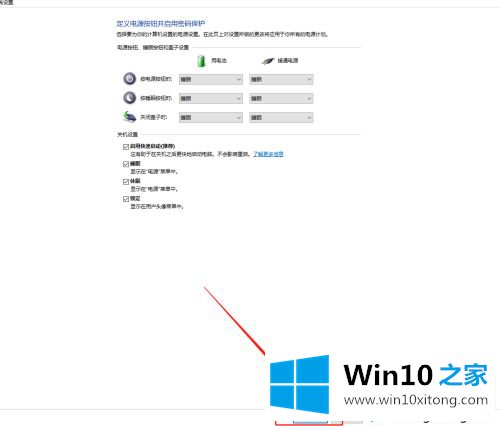
6.打开开始菜单,点击电源按钮,会看到休眠选项。

这里分享了win10无睡眠选项的设置方法。睡眠功能非常容易使用。有兴趣的朋友来试试。
上面的教程结合了截图给大家详细的说了win10没有休眠选项如何设置的详尽操作要领,还没有解决的网友们可以给小编留言,小编会帮助你们处理这个问题的。